Introducción
En este artículo vemos cómo hacer que se vea el objeto que tengamos seleccionado de manera aislada en Blender y que los demás objetos se oculten para poder trabajar mejor. Este método también sirve para aislar parte de la geometría, es decir los vértices, aristas o caras seleccionadas.
En el siguiente vídeo muestro cómo aislar objetos en Blender
Vemos cómo hacer que un objeto seleccionado permanezca visible y que todos los demás objetos se oculten, este tip también es válido para geometría, es decir podemos seleccionar un conjunto de vértices y hacer que todos los demás vértices que no están seleccionados se oculten.
Consideremos la situación que tenemos en la figura 1, en la que tenemos un objeto seleccionado que se encuentra rodeado de otros objetos, nos gustaría poder visualizar únicamente el objeto que tenemos seleccionado y ocultar el resto, para eso podemos utilizar el acceso directo SHIFT+H, lo que da como resultado lo que se observa en la figura 2. Para volver a hacer visibles todos los objetos ocultos pulsamos ALT+H.
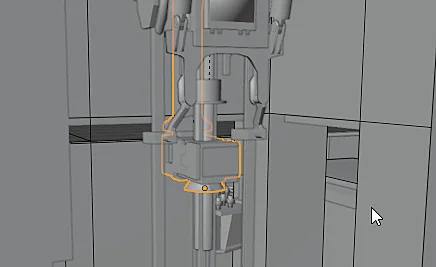

Esta función es válida también para la geometría, es decir que si estamos en el modo edición, seleccionamos un conjunto de vértices y presionamos SHIFT+H, todos los demás vértices se ocultarán, dejando visibles solo los que teníamos seleccionados, para volver a hacer visible el resto de los vértices presionamos ALT+H.



